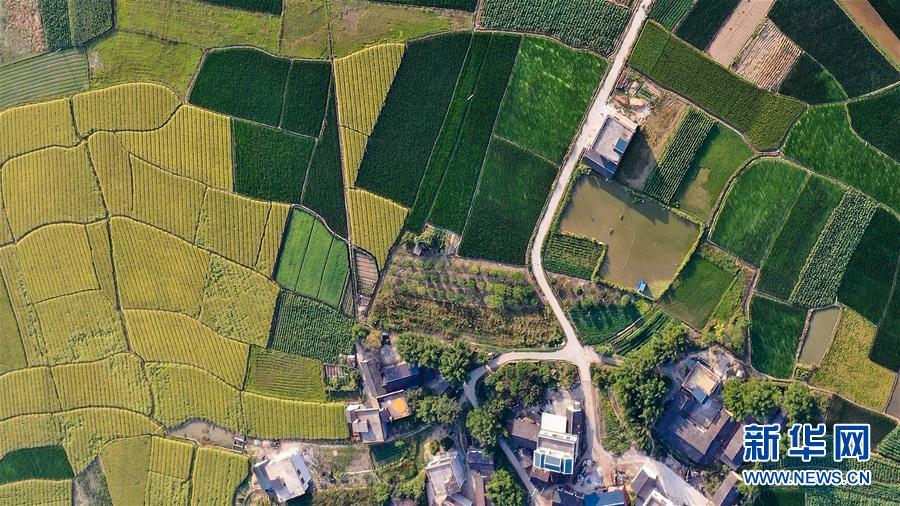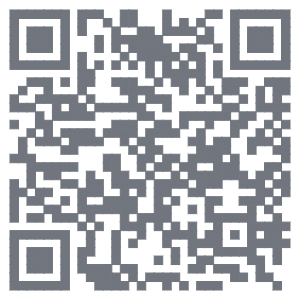适用于iPhone的iOS最新版本具有出色的放大镜功能
适用于iPhone的iOS最新版本具有出色的放大镜功能,可以将iPhone的摄像头和屏幕变成放大镜。这有很多潜在的用途,但也许在日常生活中最有用的是作为阅读辅助工具,以阅读微小的文本而不会使眼睛斜视和劳损。取而代之的是,您可以像使用放大镜一样快速访问iPhone的相机放大镜以放大并弄清楚自己在看什么。

必须先启用iPhone放大镜功能,然后才能从任何地方轻松访问它。进入放大镜后,甚至可以进行各种调整,包括缩放级别,亮度,对比度和不同的滤色器。
iPhone上的放大镜需要现代版本的iOS,iPhone必须在iOS 10.0或更高版本上才能使用此功能。如果您希望拥有此功能,而目前没有,请更新iOS版本。
如何启用iPhone放大镜相机
必须先在设置中启用放大镜,然后才能使用它:
在iPhone上打开“设置”应用,然后转到“常规”,然后转到“辅助功能”
点击“放大镜”,然后将“放大镜”旁边的开关切换到ON位置
启用iPhone放大镜
退出设置
要访问iPhone放大镜,请三按“主页”按钮
点击相机按钮以冻结放大项目上的屏幕
带相机镜头的iPhone放大镜玻璃功能
现在,放大镜已启用,您可以通过三按“主页”按钮从iPhone的“锁定”屏幕,主屏幕或其他任何位置访问它。
使用iPhone放大相机镜头
启用iPhone放大镜功能后,您可以随时轻松使用它:
通过双击“主页”按钮访问iPhone放大镜
根据需要使用滑块调整放大镜的缩放级别
放大到iPhone放大镜
(可选)调整放大镜滤镜:
亮度–增加或减少放大镜的亮度
对比度–增加或减少放大镜的对比度
无-无彩色滤光片
白色/蓝色–将颜色过滤为白色和蓝色
黄色/蓝色–将颜色过滤为黄色和蓝色
黄色/黑色–将颜色过滤为黄色和黑色
红色/黑色–将颜色过滤为红色和黑色
反转–反转颜色,或反转/反转滤镜颜色
iPhone放大镜滤镜
点击圆形摄像头按钮以冻结对象的放大镜屏幕,再次点击以丢弃并重新开始
再次按“主页”按钮退出iPhone放大镜
请注意,iPhone放大镜与iPhone相机的摄影相关功能完全不同,因为它并不是用来拍照的。当您点击相机按钮时,它实际上并没有保存图片,它只是冻结了屏幕上的放大项目,因此您可以对其进行对焦,阅读,缩放,平移或调整。所有现代iPhone设备上都可以使用此功能,而Plus机型可以使用相同的2倍光学变焦相机镜头,所有启用了放大镜功能的iPhone都可以使用数字变焦进一步放大被摄对象,就像您可以使用普通iPhone相机进行变焦一样。
这确实是iPhone的一项很棒的功能,尤其是当您戴矫正镜或人性化且难以阅读经常在从包装到标签的任何东西上印刷的微型字体时。如果您喜欢iPhone放大镜技巧,也不要忘记向亲朋好友展示它,他们可能会同样欣赏它!
Mac用户具有“ 预览”应用程序中可用的类似功能来放大图片,以及具有少许缩放窗口实用程序的 OS范围内的功能,尽管它们都不使用Mac相机,因为Mac上的这些功能仅适用于屏幕上的内容。
今日中国·版权声明
本网站所收集的部分公开资料来源于互联网,转载的目的在于传递更多信息及用于网络分享,并不代表本站赞同 其观点和对其真实性负责,也不构成任何其他建议。本站部分作品是由网友自主投稿和发布、编辑整理上传,对此类作品本站仅提供交流平台,不为其版权负责。如 果您发现网站上有侵犯您的知识产权的作品,请与我们取得联系,我们会及时修改或删除。
本网站所提供的信息,只供参考之用。本网站不保证信息的准确性、有效性、及时性和完整性。本网站及其雇员 一概毋须以任何方式就任何信息传递或传送的失误、不准确或错误,对用户或任何其他人士负任何直接或间接责任。在法律允许的范围内,本网站在此声明,不承担 用户或任何人士就使用或未能使用本网站所提供的信息或任何链接所引致的任何直接、间接、附带、从属、特殊、惩罚性或惩戒性的损害赔偿。
【特别提醒】:如您不希望作品出现在本站,可联系我们要求撤下您的作品。邮箱 sunny@chinatodayclub.com
相关文章
最新文章
-
2021-12-22
-
2021-12-22
-
2021-12-22
-
2021-12-22
-
2021-12-22
-
2021-12-22